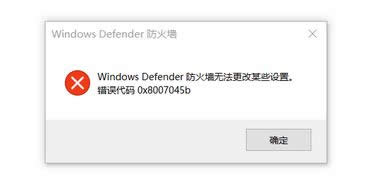win10系统windows防火墙无法更改某些设置处理办法
Windows 10是美国微软公司研发的跨平台及设备应用的操作系统。是微软发布的最后一个独立Windows版本。Windows 10共有7个发行版本,分别面向不同用户和设备。2014年10月1日,微软在旧金山召开新品发布会,对外展示了新一代Windows操作系统,将它命名为“Windows 10”,新系统的名称跳过了这个数字“9”。截止至2018年3月7日,Windows 10正式版已更新至秋季创意者10.0.16299.309版本,预览版已更新至春季创意者10.0.17120版本
win10系统windows防火墙无法更改某些设置解决方法
相信大家在使用电脑的时候,遇到过中毒的情况,使用安全防护软件能有效保护电脑安全。win10系统下自带防火墙,用户只要开启防火墙就能保障系统安全,可是有用户开启防火墙时出现报错,提示防火墙无法更改某些设置,错误代码0x8007042,遇到这个问题要如何解决?<<win10端口设置在哪里?关闭135 137 445危险端口的方法>>
原因:
极有可能就是把安全中心和防火墙帐户更改了,这样就会无法互相进行识别,可以利用均设置成本服务,把两个帐户统一。
解决方法:
1、在系统里面直接点击Win+X键组合键运行(R),在输入框里面输入services.msc字符,然后点击回车;
2、然后找到Security Center(安全中心)和Firewall(系统防火墙)这两项服务;
3、对上面的两项服务分别右键点击,选择属性,然后就登录;
4、选择此帐户之后,在后面写进去“本地服务”,注意不是写“本地帐户”;
5、接着就在密码栏里面输入的本地帐户密码,如果没有设置的话就是空的,直接确定;
6、最后就将启动Windows Firewall和Security Center这两个服务都启动,这样防火墙就可以顺利的开启了。
上面就是提示防火墙无法更改某些设置的解决方法介绍了,只需按本文操作将Windows Firewall和Security Center服务开启就不会出现这个报错提示了。
Windows 10系统成为了智能手机、PC、平板、Xbox One、物联网和其他各种办公设备的心脏,使设备之间提供无缝的操作体验。